# Configuration
Vous trouverez ci-dessous une explication au sujet de la configuration de Modern Authentication.
# Lancement de la page de configuration
Vous avez plusieurs possibilités pour ouvrir la page de configuration pour ELO Modern Authentication :
- Lancement via le point de menu Réglages d'authentification de la console d'administration ELO.
- Authentification à ELO Modern Authentication avec compte d'administration principal et activation via le bouton Auth2Administration.
- Si vous êtes déjà authentifié avec un compte d'administrateur principal : lancement directement via une URL selon le schéma suivant :
https://<Server>:<Port>/ix-<Repository>/plugin/auth2/
# Recovery-URL
Si vous ne pouvez plus vous authentifier en tant qu'administrateur, il existe une Recovery URL. Celle-ci est affichée sur la page de configuration. Enregistrez cette URL à un emplacement sûr.
L'URL de recovery suit le schéma suivant :
https://<Server>:<Port>/ix-<Repository>/plugin/auth2/rescue
# Configuration d'authentification
Vous pouvez ajuster la page d'authentification de ELO Modern Authentication individuellement aux exigences de l'entreprise.
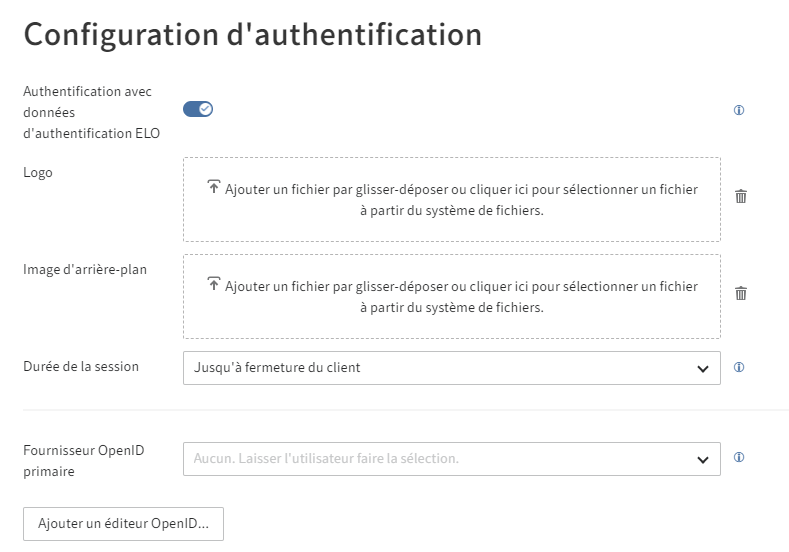
Vous avez les options suivantes dans la section Login Config :
Enable password-based login : si cette option est activée, les utilisateurs peuvent s'authentifier via un fournisseur d'identité, ou de manière plus classique avec le nom du compte et le mot de passe. Si l'option est désactivée, il faut passer par le fournisseur d'identité. Une exception sont les comptes de service et les comptes avec des droits administratifs.
Logo : le champ Logo vous permet de télécharger un logo individuel, qui sera affiché dans la section d'authentification lors de l'authentification.
Via Enregistrer, l'image est copiée et elle sera affichée sur la page d'authentification de ELO Modern Authentication lors du prochain lancement de la page d'authentification.
Information
Les formats d'image courants compatibles avec le web sont possibles. La taille peut être sélectionnée librement. Toutefois, l'image est mise à l'échelle en fonction de sa taille et de sa résolution.
Si le logo est supprimé, c'est le logo ELO qui sera affiché.
Image d'arrière-plan : via le champ Image d'arrière-plan, vous pouvez télécharger une image d'arrière-plan individuelle, qui sera affichée derrière la section d'authentification lors de l'authentification.
Via Enregistrer, l'image est copiée et elle sera affichée sur la page d'authentification de ELO Modern Authentication lors du prochain lancement de la page d'authentification.
Information
Les formats d'image courants compatibles avec le web sont possibles. La taille peut être sélectionnée librement. Toutefois, l'image est mise à l'échelle en fonction de sa taille et de sa résolution.
Si l'image d'arrière-plan est supprimée, un arrière-plan standard sera affiché.
Durée de la session : sélectionnez combien de temps une session doit rester ouverte. Une fois la durée expirée, il faut s'authentifier à nouveau.
Information
Lors d'un redémarrage du serveur d'indexation ELO, les sessions seront également terminées.
Fournisseur OpenID primaire : dans le menu déroulant, vous pouvez sélectionner quel fournisseur d'identité doit être utilisé, s'il y en a plusieurs. Si vous ne sélectionnez pas de fournisseur, tous les fournisseurs configurés sont proposés.
# Ajouter un éditeur OpenID
Pour permettre l'authentification via un ou plusieurs fournisseurs d'identité, vous devez les configurer.
En fonction du fournisseur, les différentes étapes varient et plusieurs étapes pourraient s'avérer nécessaires.
Ci-dessous vous trouverez le déroulement dans l'aperçu.
Sélectionnez Ajouter OpenID.
Un menu déroulant apparaît.
Sélectionnez le fournisseur souhaité.
Sont supportés :
- Microsoft
- Keycloak
- SAP
- Salesforce
- SmartWe
- Other (possibilité d'intégrer un autre fournisseur d'identité compatible avec OpenID)
Le dialogue Veuillez sélectionnez un ID pour le fournisseur pour OpenID. Le nom est pré-rempli en fonction de la sélection.
En option : vous pouvez bien sûr modifier le nom für la configuration.
Confirmez avec OK.
La section de configuration correspondante s'affiche.
Entrez les informations nécessaires pour le fournisseur.
Information
Dans le chapitre Microsoft Azure, notre exemple montre l'intégration via Microsoft Azure.
En fonction du fournisseur, les différentes étapes peuvent différer.
Selon le fournisseur, il y a différentes étapes préliminaires.
Veuillez enregistrer vos réglages viaEnregistrer.
# Test
Via Tester l'authentification vous permet de vérifier les réglages. Une fenêtre pop-up s'affiche, qui simule la page d'authentification. Lors de la connexion via le fournisseur configuré, une connexion est tentée avec le compte actuellement utilisé.
Remarque
Comme la comparaison se fait par l'adresse e-mail, l'adresse e-mail utilisée par le fournisseur doit également être enregistrée dans le champ e-mail du compte ELO.
# Assignation utilisateur
Dans la section Attribution d'utilisateurs, vous pouvez configurer une méthode qui doit être appliquée lors de la comparaison des comptes ELO avec les comptes chez le fournisseur d'identité.
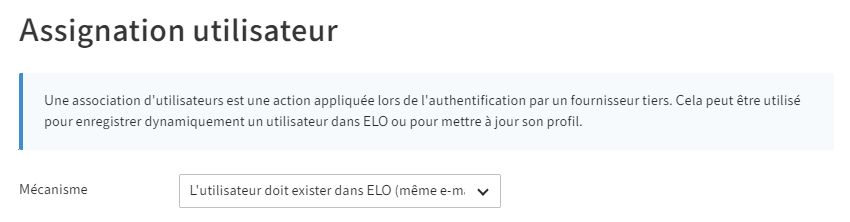
Mécanisme : via le menu déroulant, vous pouvez sélectionner de quelle manière l'assignation utilisateur doit être effectuée.
# Rapports anciens
La section Rapports anciens est pensée pour les systèmes qui mettent en place NTLM ou Kerberos.
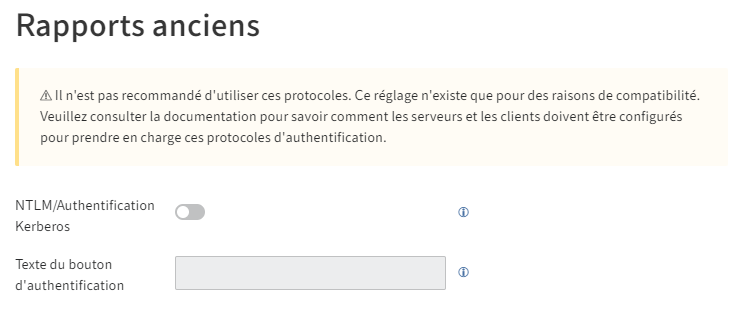
Remarque
Il n'est pas recommandé d'utiliser ces protocoles. Cette option est proposée pour des raisons de compatibilité.
# Clients
La section Clients sert à intégrer d'autres clients, comme ELO Integration Client.
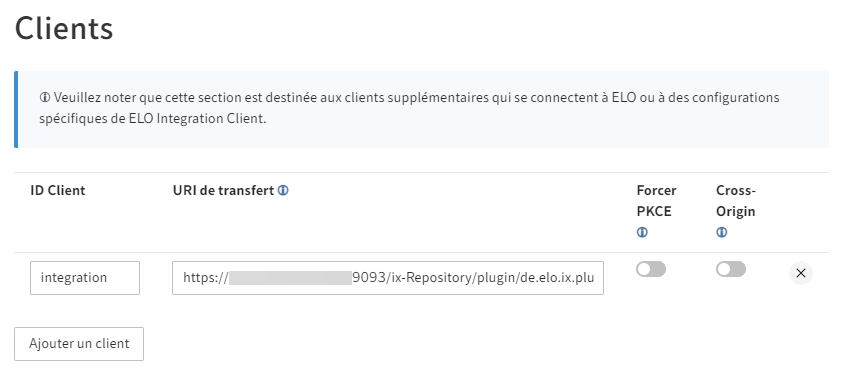
La plupart des autres clients ELO (client Web ELO, client Java ELO, client Desktop ELO, etc.) est supportée sans autre configuration.